很多用户在使用win10系统时都会遇到这样的问题:——开机或打开网站时IE浏览器总是自动启动。这让用户非常恼火。他们应该做什么?接下来就和小编一起看看解决办法吧。
方法一:
单击开始按钮打开控制面板并进入系统,或右键单击此计算机进入属性并找到控制面板(或按“Win+i”组合键打开【Windows设置】并单击【系统】 .)
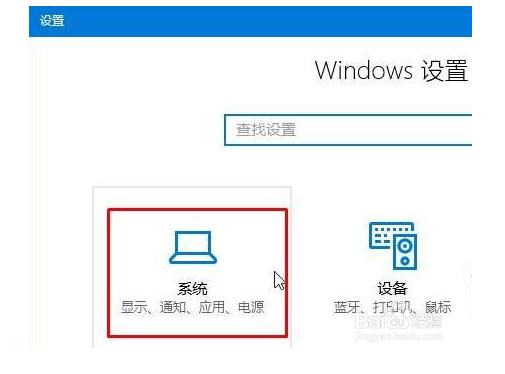
点击左侧“默认应用程序”按钮,进入界面。
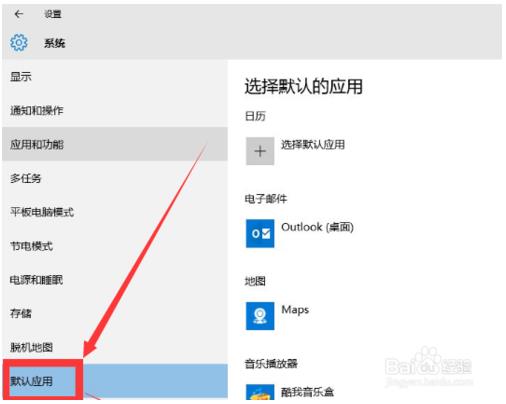
在右侧找到“Web浏览器”,点击下方的浏览器,在弹出的窗口中选择常用的浏览器。
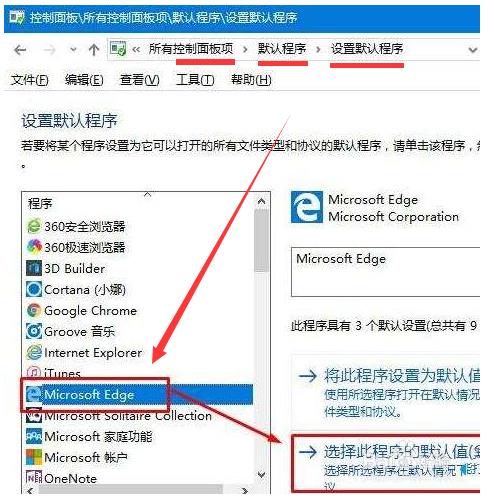
方法二:
点击左下角开始菜单——打开“运行”(或按“Win+R”组合键呼出运行),在框中输入“gpedit.msc”回车打开“本地组策略编辑器”。
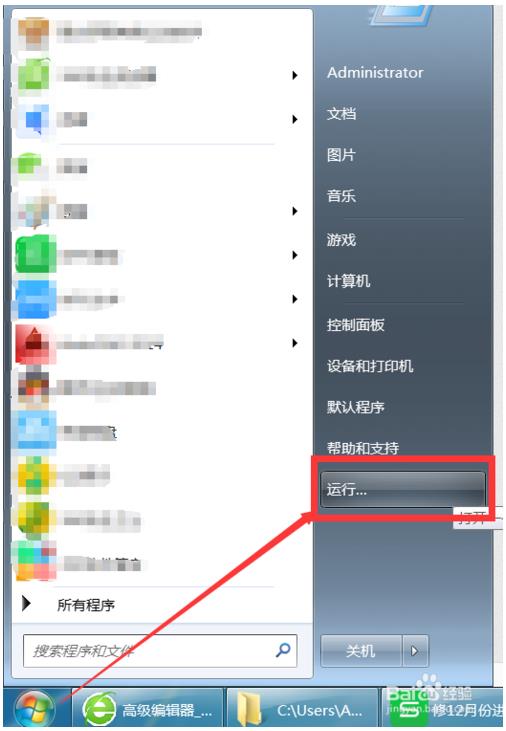
在本地策略组中,按顺序展开:计算机配置—— 管理模板—— 系统—— Internet 通信管理—— Internet 通信设置。
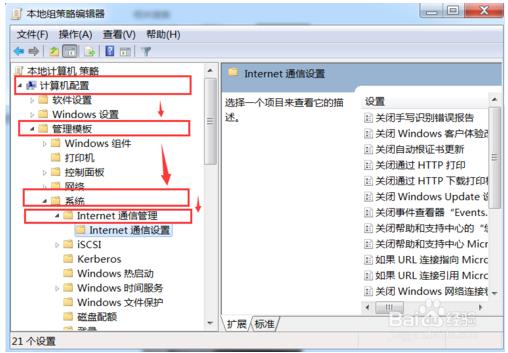
双击右侧开启“关闭Windows网络连接状态指示器活动测试”,选择“启用”,点击应用并确认;设置完成后,启动时将不再自动弹出浏览器。
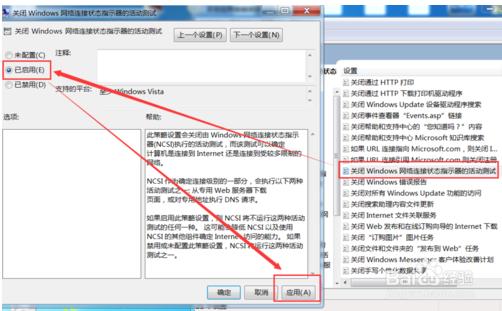
以上就是给大家介绍的关闭Windows 10启动时IE浏览器自动打开的操作方法。我希望你会喜欢它,谢谢!








